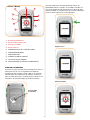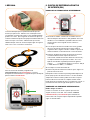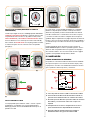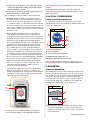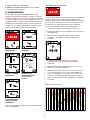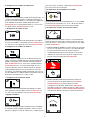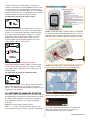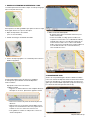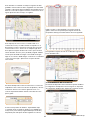Celestron 44857 Manual de usuario
- Categoría
- Navegantes
- Tipo
- Manual de usuario
Este manual también es adecuado para

MANUAL DE INSTRUCCIONES
Modelo 44856 / 44857
SPANISH

2
6
7
1
2
3
4
5
8
9
10
1. Botón de desplazamiento
2. Botón cambiar configuración
3. Botón de encendido
4. Botón establecer
5. Icono de potencia de la señal del satélite
6. Icono Registro de datos
7. Reloj/hora del día
8. Icono del estado de la batería
9. Lectura de latitud y longitud
10. Pantalla principal (se muestra el modo Brújula)
INSTALAR LAS BATERÍAS
Destornille el seguro de la parte trasera del dispositivo reTrace™
Deluxe para tener acceso al compartimento de la batería.
Introduzca dos pilas alcalinas o de litio “AAA” en la orientación
indicada dentro del compartimento de la batería. Sustituya la
tapa y atorníllela firmemente. Sustituya las pilas cuando el icono
de “Batería” de la pantalla indique que la batería está baja.
2 baterías AAA
(no incluidas)
Encienda el dispositivo manteniendo oprimido el botón de
ENCENDIDO durante 3 segundos. El encendido al aire libre con
una vista despejada del cielo garantizará una recepción de GPS
de buena calidad. Si es la primera vez que enciende el dispositivo
reTrace™ Deluxe, aparecerá la ventana de brújula.
Página de inicio
Ventana de brújula
reTrace™ Deluxe

3
I. BRÚJULA
La ventana de brújula aparece predeterminada después de
activarse por primera vez. Utilícela como una brújula normal
sosteniéndola en la palma de la mano lo más nivelada (paralela)
posible con el suelo. (Esto asegurará una lectura más precisa).
La flecha señalará siempre al Norte proporcionándole la dirección
relativa en la que se encuentre. *NOTA: Puede que necesite
calibrar la brújula. Para ello, mueva la brújula según la “Figura 8”
varias veces como se muestra a continuación.
Para ver la lectura de la latitud y longitud actual,
mantengaoprimido el botón ESTABLECER. La lectura
desaparecerá automáticamente 3 segundos después de dejar de
presionar el botón ESTABLECER.
II. PUNTOS DE REFERENCIA/PUNTOS
DE INTERÉS (POI)
ICONOS DE LA PÁGINA PUNTOS DE REFERENCIA:
1
2
3
4
5
1. Flecha de 32 sentidos: La flecha de 32 sentidos marca la
dirección del punto de referencia o POI guardado. Si la señal
del GPS no se ha establecido, la pantalla estará vacía. Si la
ventana actual no tiene asignado un POI, la flecha se
volverá gris.
2. Icono de punto de referencia: Puede seleccionar y guardar
20 iconos de punto de referencia únicos para realizar el
seguimiento de los lugares marcados. NOTA: Los puntos de
referencia también se denominan POIs o Puntos de Interés.
3. Indicación de distancia al punto de referencia: Esta lectura
mostrará la distancia hasta el punto de referencia
seleccionado. NOTA: Se trata de la distancia en línea recta y
no refleja la distancia real que haya recorrido. Si no se ha
fijado la señal de GPS, la pantalla presentará el siguiente
aspecto: _ _ _._. Las distancias máximas son de 0 a 1.760 yd,
1-9.999 millas, 0 a 1.000 m y 1 a 9.999 km.
4. Hora: Aquí se muestra la hora del día.
5. Número de punto de referencia: El número que le asigna a su
punto de referencia o POI.
El dispositivo reTrace™ Deluxe le permite guardar 20 puntos de
interés (POI) o puntos de referencia únicos. Es decir, al utilizar
el dispositivo reTrace™ Deluxe, podrá volver sobre sus pasos
hasta las ubicaciones favoritas en cualquier sitio del mundo.
Desde puntos de acampada, de pesca, una ubicación secreta, su
restaurante favorito hasta el lugar donde aparcó su vehículo.
CONFIGURE LOS PUNTOS DE REFERENCIA/POI:
PASO 1: Asigne un número
Cuando se encuentre en el POI, lo primero que hará será
asignar un número a este POI. Pulse el botón CAMBIAR
CONFIGURACIÓN y/o ESTABLECER para cambiar de los
números del 1-20 en la parte superior izquierda de la pantalla
según se describe arriba.
Lectura de latitud
y longitud

4
_
_
.
_
yd
01
12:20
3D
PASO 2: ELIJA UN ICONO (MODIFIQUE LA FUENTE A
CONTINUACIÓN)
Cuando haya elegido el número, mantenga pulsado el botón de
CAMBIAR CONFIGURACIÓN durante 3 segundos para acceder
a la pantalla de Selección de icono (A). Utilice los botones de
DESPLAZAMIENTO y de CAMBIAR CONFIGURACIÓN, alterne
entre los diferentes iconos hasta que encuentre el deseado (B).
Pulse el botón de ESTABLECER una vez para guardar el cambio,
a continuación pulse una vez más hasta volver a la pantalla
principal (C).
(A) (B)
(C)
PASO 3: MARQUE EL PUNTO
Ya está preparado para establecer el POI o “marcar” el punto,
guardando las coordinadas en la memoria del dispositivo.
Mantenga pulsado el botón de ESTABLECER hasta que en la
pantalla se lea 0,0
Es así de simple. Ya han quedado guardadas las coordinadas.
Mientras se aleja del punto marcado, notará que aumenta la
distancia en la pantalla y la flecha señalará la dirección del POI
marcado recientemente. Cuando desee volver sobre sus pasos
y encontrar el camino de vuelta a cualquiera de los POI que ha
guardado, diríjase simplemente a la página de punto de referencia,
busque y seleccione el número del punto de referencia guardado y
a continuación fíjese en la dirección de la flecha y la distancia que
aparece.
Desde la pantalla de punto de referencia, pulse el botón de
DESPLAZAMIENTOpara acceder a la pantalla siguiente. Si tiene
abierto un POI en la pantalla de POI, la siguiente será la página
de Control de sendero. Si no ha seleccionado un POI, la página
siguiente será la pantalla de Temperatura y altitud.
III. NAVEGACIÓN
PÁGINA DE CONTROL DE SENDERO:
Esta poderosa característica adicional de información detallada
de la posición aparece en un formato de lectura simple y fácil y
le proporciona al usuario una variedad de herramientas visuales
que le ayudarán a ubicar la posición y orientación.
12.8yd
12m
12:20
3D
A
C
E
B
D
F
G
A. Icono de punto de referencia, POI o comienzo de sendero
B. Línea de distancia: Muestra la distancia directa desde su
posición hasta el POI marcado o el comienzo de sendero
C. Flecha de posición: Muestra la posición relativa al comienzo
del sendero y su orientación o dirección a la que está
viajando
D. Configuración de escala: La configuración de escala se
ajusta automáticamente dependiendo de la distancia
E. Aguja de la brújula: Señala al Norte para ayudarle a
determinar la dirección y posición relativa al POI

5
F. Sendero de registro de datos: La línea de puntos muestra
el trayecto elegido relativo al POI. Está basado en puntos
de datos guardados en el GPS
G. Distancia hasta el POI: En la pantalla numérica aparece la
distancia en línea recta hasta el POI
Para la página de Control de sendero se utilizan dos modos.
1. Modo POI o punto de referencia: La página de Control
de sendero rastrea la “ruta” automáticamente cuando se ha
seleccionado un POI o punto de referencia. En este modo
no se graba el sendero, sino que facilita información adicional
al usuario mostrando el trayecto que ha tomado con todas las
curvas y giros. También muestra la flecha de la mini brújula, la
ruta en línea recta hacia el POI, la distancia desde el POI y una
lectura de escala.
2. Registro de datos del sendero: Esta es la característica
oculta del dispositivo reTrace™ Deluxe. Dependiendo de
la configuración de intervalos de tiempo (véase configuración
del periodo de registro de datos en la sección Configuración)
el dispositivo reTrace™ Deluxe puede guardar ¡desde 14
horas hasta 50 000 horas de datos! No es una errata. Esto es
posible porque el diseño del dispositivo reTrace™ Deluxe
permite al usuario elegir el intervalo de registro que varía
de 1 a 3.600 segundos (o 1 hora). Se preguntará qué es
un punto de datos. Un punto de datos es una instantánea
de la posición geográfica y las condiciones que le rodean en
un momento concreto en el tiempo. Esta instantánea incluye
las coordinadas del GPS, la hora, la temperatura, la altitud y la
presión barométrica. Este dato queda registrado y guardado
en la memoria. Una vez cargue los puntos de datos en el
ordenador a través del software del dispositivo reTrace™
Deluxe estos se unirán y se creará su registro de datos. La
información aparecerá en gráficos y tablas, y la ruta se
encontrará en un mapa de Google
®
.
Para definir que el dispositivo reTrace™ Deluxe guarde los
datos de la ruta mientras se encuentra en cualquier otra
pantalla, mantenga pulsado el botón de DESPLAZAMIENTO
hasta que el icono de registro de datos aparezca en la parte
superior de la pantalla al lado del reloj.
El registro de datos ha quedado guardado. Para apagar la
función de registro de datos, mantengapulsado el botón de
DESPLAZAMIENTO hasta que desaparezca el icono de registro
de datos.
Desde la pantalla de Control de sendero, pulse el botón de
DESPLAZAMIENTO para acceder a la pantalla siguiente, la de
altitud y temperatura.
IV. ALTITUD Y TEMPERATURA
PÁGINA DE ALTITUD/TEMPERATURA:
En esta pantalla, la temperatura y altitud aparecen con cifras
grandes de fácil lectura. Para modificar las unidades, diríjase a la
sección de Configuración.
10688
ft
70.81
F
12:20
3D
E
D
A
C
B
A. Lectura de temperatura
B. Lectura de altitud
C. Icono de grados de temperatura
D. Unidad de temperatura (°F o °C)
E. Unidad de altitud (Ft: pies o M: metros)
Desde la pantalla de altitud y temperatura, pulse el botón de
DESPLAZAMIENTO para ir a la siguiente pantalla del Barómetro.
V. BARÓMETRO
PÁGINA DEL BARÓMETRO:
Aparecerá de forma simple y clara un gráfico que mostrará tanto
el cambio de la presión del barómetro como la lectura actual de
este. El gráfico se crea con la presión que ha quedado registrada
en intervalos de tiempo específicos. El intervalo de tiempo
predeterminado es de 5 minutos. Puede modificar el registro de
los intervalos de tiempo en la configuración. Las unidades de
medida pueden también elegirse en la configuración.
mb
3688
3D
12:20
3D
A
B
C
A. Gráfico de datos de barómetro: Una representación gráfica
de la presión del barómetro. El número máximo de puntos
registrado es de 120. El tiempo entre los puntos se determina
en la Configuración.
Icono
Registro
de datos
Map data ©2011 Google

6
B. Valor de 4 dígitos para el barómetro
C. Unidades de medidas del barómetro: mbar= milibares,
mmHg=milímetros de mercurio
VI. CONFIGURACIÓN
Desde la página de Brújula, mantenga pulsado el botón
CAMBIAR CONFIGURACIÓN durante 3 segundos. Se abrirá
el modo de configuración. En el modo de configuración puede
acceder a 5 ventanas. Cada ventana se dividirá en dos funciones
configurables. Utilice los botones de DESPLAZAMIENTO y de
CAMBIAR CONFIGURACIÓN y alterne entre las ventanas de
configuración. Las ventanas aparecerán en el orden siguiente.
(El fondo rojo significa que la función está señalada).
HORA y
TEMPERATURA
HORAS y UNIDADES
DE MEDIDA
UNIDADES DE
ALTURA y APAGADO
AUTOMÁTICO
APAGADO
AUTOMÁTICO DE
RETROILUMINACIÓN
y AJUSTE COTA
ALTITUD
PERÍODO DE
REGISTRO DE DATOS
y HORA REGISTRO
BARÓMETRO
*Para volver a la página de brújula, pulse el botón ENCENDIDO
una vez y rápidamente.
a. Configuración de zona horaria
Con el fin de garantizar una lectura precisa del reloj del dispositivo
reTrace™ Deluxe, estará configurado según GMT (Hora del
Meridiano de Greenwich). La hora predeterminada son las +8:00,
por lo que la mayoría de los usuarios necesitarán ajustar la hora.
Es una tarea muy simple. Siga las instrucciones siguientes:
1. Fíjese en el mapa de los husos horarios que aparece a
continuación y localice su zona. Ajústelo según sea + o -.
2. Asegúrese de que la hora esté señalada en rojo en la ventana
de configuración.
3. Pulse el botón ESTABLECER. Aparecerá una ventana
completa con la configuración del reloj establecido en
las +8:00.
4. Pulse el botón de DESPLAZAMIENTO o CAMBIAR
CONFIGURACIÓN para encontrar la hora adecuada
según GMT.
5. Pulse el botón ESTABLECER para confirmar su selección.
Volverá a la ventana de configuración.
NOTA: El horario GMT no tiene en cuenta el horario de verano.
Si se encuentra en EE. UU. y es verano deberá añadir una
hora en la configuración. Por ejemplo, si se encuentra en la
costa oeste, la configuración del horario GMT sería -8:00.
Añada 1 hora más para mostrar la configuración correcta que
sería -7:00.
Mapa de los husos horarios
-12 -11 -10 -9 -8 -7 -6 -5 -4 -3 -2 -1 +1 +2
GMT
+3 +4 +5 +6 +7 +8 +9 +10 +11+12

7
b. Configuración de unidades de temperatura
Puede seleccionar la unidad de medida de temperatura aquí. La
configuración predeterminada de la unidad de temperatura es
de ºF. Es muy fácil de modificar. Con la ventana de configuración
de la unidad de temperatura señalada, pulse el botón de
ESTABLECER una vez. Ahora debería aparecer ºC. Para volver
a °F, pulse el botón ESTABLECER una vez más.
c. Configuración de formato de hora
El formato de hora predeterminado del dispositivo está definido
en 12H. Para cambiarlo a 24H, pulse el botón ESTABLECER una
vez. Para volver a 12H, pulse de nuevo el botón ESTABLECER.
d. Configuración de unidades de distancia
Puede modificar la configuración de unidades de distancia en
métrica o imperial. La unidad de distancia predeterminada está
definida en Yd (yardas). Para cambiarlo a M (metros), pulse el
botón ESTABLECER una vez. Para volver a Yd, pulse el botón
ESTABLECER de nuevo. *Nota: Solo podrá elegir entre Yd o
M, pero el dispositivo reTrace™ Deluxe ajustará las unidades
según la distancia desde el POI y las mostrará de este modo.
Por ejemplo, si la unidad de medida está definida en M y recorre
más de 1.000 metros, la unidad cambiará automáticamente a Km
(kilómetros). Ocurrirá lo mismo con pies y millas.
e. Configuración de la unidad de altitud
La unidad de altitud predeterminada está definida en Ft (pies).
Para cambiarla a M (metros) pulse el botón ESTABLECER una
vez. Para volver a Ft, pulse de nuevo el botón ESTABLECER.
f. Apagado automático
El tiempo de apagado automático predeterminado está definido
en 5 minutos. Puede configurar el dispositivo reTrace™ Deluxe
para que se apague en 5, 10, 30 o 60 minutos y configurarlo para
que esté siempre “encendido”. Pulse el botón ESTABLECER
para seleccionar la opción deseada.
g. Configuración de retroiluminación encendida
El valor predeterminado de la retroiluminación es “on” (encendida).
Puede ajustar el temporizador en 5, 10, 15 y 30 minutos. Pulse el
botón ESTABLECER para seleccionar la opción deseada.
h. Configuración del punto de referencia de altitud
Para que la lectura de la altitud sea precisa, necesitará definir la
altura de referencia. El dispositivo reTrace™ Deluxe le ofrece dos
formas de hacerlo. Para acceder a la ventana de selección, pulse
el botón ESTABLECER .
1. Defina la altitud con el GPS: En la parte superior de la pantalla
hay un icono de satélite con un número. Es la altitud del GPS.
Es una lectura bastante precisa de la altura según las
coordinadas del GPS y de la lectura de presión de aire de la
unidad. Para seleccionar este método de configuración de
punto de referencia, pulse el botón ESTABLECER .
2. Definir la altitud manualmente: Para definir manualmente
el punto de referencia de altitud, pulse el botón CAMBIAR
CONFIGURACIÓN una vez para señalar el icono de
configuración manual (dedo). Pulse el botón ENCENDIDO
para abrir la ventana de configuración manual. Utilice el botón
de DESPLAZAMIENTO o los de CAMBIAR CONFIGURACIÓN
e introduzca la altura que desee para su punto de referencia.

8
La manera más precisa de definir el punto de referencia es
situándose a nivel del mar e introducir 0000 en la altura. Si esto
no fuera posible, existen multitud de fuentes en Internet para
conseguir el punto de referencia de altitud. Una vez conseguido
el punto de referencia local, necesitará dirigirse hacia ese punto e
introducir la altitud en el dispositivo ReTrace™ Deluxe.
i. Configuración del período de registro de datos
La configuración del período de registro de datos comunica al
dispositivo reTrace™ Deluxe con qué frecuencia debe registrar
los datos. Es una herramienta eficaz que recopila información
de los viajes que pueden guardarse y cargarse en el software
del dispositivo reTrace™ Deluxe para analizarse. El tiempo
predeterminado del período de registro de datos es de 5
segundos. Pulse el botón ESTABLECER para seleccionar y
realizar cambios. Aparecerá esta ventana:
Pulse los botones DESPLAZAMIENTO y CAMBIAR
CONFIGURACIÓN para cambiar los dígitos a la cifra deseada
tal como se describe en las instrucciones anteriores. Cuando
termine, pulse el botón ENCENDIDO una vez para volver a la
pantalla principal.
j. Configuración de registro de curva del barómetro
Para modificar el intervalo de los puntos de registro barométrico,
pulse el botón ESTABLECER y escoja entre 5, 10, 30 o 60
minutos. La configuración predeterminada para registrar la curva
de barómetro es de 5 minutos.
VII. SOFTWARE DE MAPEADO DE DATOS
El dispositivo reTrace™ Deluxe funciona con un software especial
para garantizar que su experiencia in Internet sea única. Al utilizar
el software, puede cargar todos los POIs y datos de todas las
rutas registradas que aparecen en los mapas actualizados
de Google
®
.
PASO 1: Vaya a Descargar el software. Entre en
www.celestron.com y encuentre el producto. Siga esta ruta:
Nuevos productos>reTrace™ Deluxe. Le llevará a esta pantalla:
PASO 2: Cuando descargue el software, ábralo en el ordenador.
A continuación, utilice el cable USB que se incluye y conecte el
dispositivo reTrace™ Deluxe al ordenador. Asegúrese de que el
dispositivo está encendido y haga clic en el botón “Conectar”.
PASO 3: Para cargar los datos desde el dispositivo reTrace™
Deluxe, haga clic en el botón “Descargar desde dispositivo”
Aparecerá la siguiente solicitud. Seleccione “sí”
Ya se habrá cargado toda la información en el software del
dispositivo reTrace™ Deluxe. Veamos las 3 funciones y
herramientas diferentes que ofrece el software.
Map data ©2011 Google

9
1. PANTALLA DE PUNTOS DE REFERENCIA Y POIS
Sus POIs aparecerán ahora sobre el mapa. Puede que tenga que
hacer zoom para verlos mejor.
Ahora podrá ver los POIs guardados que aparecen sobre un mapa
de Google®. Existen tres opciones de mapas
1. Mapa: Un mapa básico de carretera
(como se muestra arriba)
2. Satélite: Una imagen actualizada del satélite
3. Terreno: Un mapa geográfico con sombreado para mostrar los
detalles topográficos
Puede añadir también puntos de referencia y guardarlos
en el dispositivo por medio del software del dispositivo
reTrace™ Deluxe.
Aquí puede ver dos formas de hacerlo:
1. Utilice el cursor:
– Haga clic con el botón derecho sobre cualquier ubicación
del mapa con el cursor. Aparecerá la siguiente ventana
– Seleccione un número de punto de referencia para esta
ubicación
– Aparecerá un icono en este punto. Para modificar el icono,
haga clic con el botón derecho sobre este y aparecerá una
ventana con 27 iconos. Seleccione el nuevo icono
– Para guardar los cambios en el dispositivo, seleccione
“Enviar a dispositivo”
2. Utilice la función de búsqueda:
– En la parte inferior de la ventana del software hay una
cuadro de búsqueda
– Inserte una ciudad, un código postal, una dirección
completa, un monumento o las coordinadas de latitud y
longitud y pulse “buscar”. Esa ubicación aparecerá con
un icono POI asociado a esta. Cuantos más detalles
facilite, más precisa será la ubicación. Puede modificar el
icono del POI haciendo clic con el botón derecho y
seleccionando uno nuevo
2. REGISTROS DE RUTA
Si hace clic en la pestaña Registros de ruta se abrirá una ventana
nueva en el software del dispositivo reTrace™ Deluxe. Esta ventana
muestra un calendario (A), un mapa pequeño (B), una ventana con
gráfico que muestra la altitud, temperatura y la presión del aire (C) y
los controles de animación para animar la ruta (D).
Map data ©2011 Google

10
En el calendario se resaltarán en naranja los registros de datos
guardados. Para visualizar los datos, haga doble clic sobre el día
señalado y cada registro aparecerá debajo del calendario. Si hace
doble clic en uno de los registros incluidos, la información de ese
registro aparecerá sobre el mapa y en la gráfica.
En el mapa hay dos iconos nuevos, el cuadro verde es el
comienzo de su ruta y el cuadro estriado corresponde con el
final. Verá que su ruta se muestra en una línea azul oscura que
conecta los dos iconos. Si hace clic en cualquier lugar de la
línea, aparecerá el punto de dato más cercano que mostrará el
número de índice, la fecha y hora y la latitud y longitud. También
está la opción de añadir una imagen. Para añadir una imagen,
haga clic en el enlace “añadir imagen”. Examine en su ordenador
y seleccione una imagen. Aparecerá en ese punto de dato
seleccionado.
El software del dispositivo reTrace™ Deluxe viene con la función
“Reproducir la ruta”. Seleccione el botón de reproducir y observe
la animación del icono de Celestron siguiendo la ruta. Los
controles le permitirán también avanzar, retroceder, hacer una
pausa y parar.
Si selecciona la pestaña de “Detalles”, la pantalla del mapa
se cambiará ahora mostrando un desglose muy detallado que
incluye fecha y hora, latitud y longitud, altitud, presión de aire y
temperatura para cada punto de dato registrado en esta ruta.
Debajo el mapa y el área detallada se encuentra el área de
gráficos. Seleccione una pestaña para elegir las lecturas de
temperatura, altitud y presión barométrica de la ruta registrada.
Para guardar los registros de ruta en su ordenador, haga clic en el
botón “Guardar en PC’’.
3. CONFIGURACIÓN DEL DISPOSITIVO
El software del dispositivo reTrace™ Deluxe le permite modificar
la configuración del dispositivo. Primero haga clic en la pestaña
de configuración del dispositivo. Aparecerá la siguiente ventana:
Map data ©2011 Google

www.celestron.com
©2011 Celestron
2835 Columbia Street
Torrance, CA 90503 U.S.A.
Teléfono: 310.328.9560 / Fax: 310.212.5835
Diseñado para edades de 13 años en adelante.
Garantía: Dos años de Garantía limitada.
Para conocer los detalles completos de la Garantía, póngase en
contacto con Celestron o visite:
www.celestron.com
Aquí verá que podrá:
A. Modificar la configuración del dispositivo
B. Hacer una copia de seguridad del registro de ruta
C. Actualizar firmware
A. Modifique la configuración del dispositivo:
Es tan sencillo como seleccionar cada una de las opciones
disponibles. Estas son:
– Unidades de distancia
– Formato de temperatura
– Formato de hora
– Intervalo de registro de datos
– Definir husos horarios según GMT
– Definir hora de apagado
– Definir tiempo de apagado de retroiluminación
– Definir punto de referencia de altitud o desplazamiento
– Definir intervalo de tiempo para lectura de presión
barométrica
Cuando haya realizado los cambios deseados, haga clic en el
botón de guardar. Los cambios se realizarán de inmediato.
B. Hacer copia de seguridad de los registros de ruta:
– Haga clic en el botón de hacer copia de seguridad
y examine la carpeta para hacer la copia
C. Actualizar firmware:
– De forma puntual se publicará un nuevo firmware que
estará disponible en nuestra página web
– Descárguese el nuevo firmware de la página web y
guárdelo en una carpeta de su ordenador
– Utilice esta función para examinar la carpeta y seleccione
la actualización
ADVERTENCIAS Y AVISOS
AVISO SOBRE LA PRECISIÓN DE LOS SISTEMAS GPS
Y LA UBICACIÓN:
El sistema de posicionamiento global (GPS, por sus siglas en
inglés) es administrado por el gobierno de los Estados Unidos
de América, que es el único responsable de su precisión y
mantenimiento. El sistema está sujeto a cambios que podrían
afectar a la precisión y al rendimiento de todos los equipos GPS.
La naturaleza inherente al propio sistema GPS limita la precisión
de la distancia indicada en la pantalla del dispositivo reTrace
Deluxe a unos +/- 3 a 5 metros (o su equivalente en yardas) de la
ubicación marcada real.
ADVERTENCIA:
Este dispositivo está concebido exclusivamente como un
complemento portátil a los sistemas de navegación. El usuario
asume toda la responsabilidad asociada al uso de este producto.
No se debe utilizar para ningún fin que requiera una medida
precisa de la ubicación, dirección, distancia, velocidad o
topografía. Este dispositivo no se debe utilizar en aplicaciones de
navegación aérea.
AVISO DE USO EN VEHÍCULOS:
Celestron se compromete al disfrute seguro y responsable al aire
libre. No utilice este producto mientras conduce. Un accidente
puede provocar daños en la propiedad, lesiones o la muerte si
el usuario no respeta las prácticas de conducción prudentes.
Es responsabilidad exclusiva del conductor de todo vehículo
conducirlo de manera segura. La información del GPS puede
distraer al conductor de un vehículo. No es seguro manejar los
controles de la unidad GPS mientras se conduce un vehículo a
motor. En caso de usarlo en un vehículo, no debe ser utilizado
por el conductor. Si se utiliza en un vehículo, debe montarse de
tal modo que no distraiga al conductor, no interfiera en el campo
de visión del conductor y no bloquee, ni interfiera los airbags u
otros mecanismos de seguridad del vehículo. Los parabrisas
y ventanas de los vehículos que incluyan materiales metálicos
integrados tales como desempañantes o los tratamientos de
cristales tintados pueden afectar la recepción de la señal GPS en
el interior del vehículo.
AVISO DE RESPONSABILIDAD:
Celestron no será responsable en ningún caso frente a daños
fortuitos, especiales, indirectos o derivados tanto si se deben al
uso, uso incorrecto o incapacidad de utilizar este producto o por
defectos en el mismo. Algunos estados no permiten la exclusión
de daños fortuitos o derivados, por tanto las limitaciones
anteriores podrían no ser aplicables en su caso.
Map data ©2011 Google
Please read the Google™ Maps Terms of Service at:
http://maps.google.com/intl/en/help/terms maps.html
Transcripción de documentos
spanish MANUAL DE INSTRUCCIONES Modelo 44856 / 44857 reTrace™ Deluxe 6 7 Encienda el dispositivo manteniendo oprimido el botón de ENCENDIDO durante 3 segundos. El encendido al aire libre con una vista despejada del cielo garantizará una recepción de GPS de buena calidad. Si es la primera vez que enciende el dispositivo reTrace™ Deluxe, aparecerá la ventana de brújula. 8 1 3 2 4 5 10 9 1. Botón de desplazamiento 2. Botón cambiar configuración 3. Botón de encendido Página de inicio 4. Botón establecer 5. Icono de potencia de la señal del satélite 6. Icono Registro de datos 7. Reloj/hora del día 8. Icono del estado de la batería 9. Lectura de latitud y longitud 10. Pantalla principal (se muestra el modo Brújula) Instalar las baterías Destornille el seguro de la parte trasera del dispositivo reTrace™ Deluxe para tener acceso al compartimento de la batería. Introduzca dos pilas alcalinas o de litio “AAA” en la orientación indicada dentro del compartimento de la batería. Sustituya la tapa y atorníllela firmemente. Sustituya las pilas cuando el icono de “Batería” de la pantalla indique que la batería está baja. Ventana de brújula 2 baterías AAA (no incluidas) 2 I. BRÚJULA II. PUNTOS DE REFERENCIA/PUNTOS DE INTERÉS (POI) Iconos de la página Puntos de referencia: 4 5 1 2 La ventana de brújula aparece predeterminada después de activarse por primera vez. Utilícela como una brújula normal sosteniéndola en la palma de la mano lo más nivelada (paralela) posible con el suelo. (Esto asegurará una lectura más precisa). La flecha señalará siempre al Norte proporcionándole la dirección relativa en la que se encuentre. *NOTA: Puede que necesite calibrar la brújula. Para ello, mueva la brújula según la “Figura 8” varias veces como se muestra a continuación. 3 1. Flecha de 32 sentidos: La flecha de 32 sentidos marca la dirección del punto de referencia o POI guardado. Si la señal del GPS no se ha establecido, la pantalla estará vacía. Si la ventana actual no tiene asignado un POI, la flecha se volverá gris. 2. Icono de punto de referencia: Puede seleccionar y guardar 20 iconos de punto de referencia únicos para realizar el seguimiento de los lugares marcados. NOTA: Los puntos de referencia también se denominan POIs o Puntos de Interés. 3. Indicación de distancia al punto de referencia: Esta lectura mostrará la distancia hasta el punto de referencia seleccionado. NOTA: Se trata de la distancia en línea recta y no refleja la distancia real que haya recorrido. Si no se ha fijado la señal de GPS, la pantalla presentará el siguiente aspecto: _ _ _._. Las distancias máximas son de 0 a 1.760 yd, 1-9.999 millas, 0 a 1.000 m y 1 a 9.999 km. 4. Hora: Aquí se muestra la hora del día. 5. Número de punto de referencia: El número que le asigna a su punto de referencia o POI. Para ver la lectura de la latitud y longitud actual, mantengaoprimido el botón ESTABLECER. La lectura desaparecerá automáticamente 3 segundos después de dejar de presionar el botón ESTABLECER. El dispositivo reTrace™ Deluxe le permite guardar 20 puntos de interés (POI) o puntos de referencia únicos. Es decir, al utilizar el dispositivo reTrace™ Deluxe, podrá volver sobre sus pasos hasta las ubicaciones favoritas en cualquier sitio del mundo. Desde puntos de acampada, de pesca, una ubicación secreta, su restaurante favorito hasta el lugar donde aparcó su vehículo. Configure los puntos de referencia/POI: Paso 1: Asigne un número Cuando se encuentre en el POI, lo primero que hará será asignar un número a este POI. Pulse el botón CAMBIAR CONFIGURACIÓN y/o ESTABLECER para cambiar de los números del 1-20 en la parte superior izquierda de la pantalla según se describe arriba. Lectura de latitud y longitud 3 3D 12:20 01 _ _._yd Es así de simple. Ya han quedado guardadas las coordinadas. Mientras se aleja del punto marcado, notará que aumenta la distancia en la pantalla y la flecha señalará la dirección del POI marcado recientemente. Cuando desee volver sobre sus pasos y encontrar el camino de vuelta a cualquiera de los POI que ha guardado, diríjase simplemente a la página de punto de referencia, busque y seleccione el número del punto de referencia guardado y a continuación fíjese en la dirección de la flecha y la distancia que aparece. Paso 2: Elija un icono (MODIFIQUE LA FUENTE A CONTINUACIÓN) Cuando haya elegido el número, mantenga pulsado el botón de CAMBIAR CONFIGURACIÓN durante 3 segundos para acceder a la pantalla de Selección de icono (A). Utilice los botones de DESPLAZAMIENTO y de CAMBIAR CONFIGURACIÓN, alterne entre los diferentes iconos hasta que encuentre el deseado (B). Pulse el botón de ESTABLECER una vez para guardar el cambio, a continuación pulse una vez más hasta volver a la pantalla principal (C). Desde la pantalla de punto de referencia, pulse el botón de DESPLAZAMIENTOpara acceder a la pantalla siguiente. Si tiene abierto un POI en la pantalla de POI, la siguiente será la página de Control de sendero. Si no ha seleccionado un POI, la página siguiente será la pantalla de Temperatura y altitud. III. NAVEGACIÓN Página de Control de sendero: Esta poderosa característica adicional de información detallada de la posición aparece en un formato de lectura simple y fácil y le proporciona al usuario una variedad de herramientas visuales que le ayudarán a ubicar la posición y orientación. (A) (B) A 12:20 3D E B C D F 12m 12.8yd G A. Icono de punto de referencia, POI o comienzo de sendero B. Línea de distancia: Muestra la distancia directa desde su posición hasta el POI marcado o el comienzo de sendero (C) C. Flecha de posición: Muestra la posición relativa al comienzo del sendero y su orientación o dirección a la que está viajando Paso 3: Marque el punto Ya está preparado para establecer el POI o “marcar” el punto, guardando las coordinadas en la memoria del dispositivo. Mantenga pulsado el botón de ESTABLECER hasta que en la pantalla se lea 0,0 D. Configuración de escala: La configuración de escala se ajusta automáticamente dependiendo de la distancia E. Aguja de la brújula: Señala al Norte para ayudarle a determinar la dirección y posición relativa al POI 4 F. Sendero de registro de datos: La línea de puntos muestra el trayecto elegido relativo al POI. Está basado en puntos de datos guardados en el GPS DESPLAZAMIENTO hasta que desaparezca el icono de registro de datos. Desde la pantalla de Control de sendero, pulse el botón de DESPLAZAMIENTO para acceder a la pantalla siguiente, la de altitud y temperatura. G. Distancia hasta el POI: En la pantalla numérica aparece la distancia en línea recta hasta el POI Para la página de Control de sendero se utilizan dos modos. IV. ALTITUD Y TEMPERATURA 1. Modo POI o punto de referencia: La página de Control de sendero rastrea la “ruta” automáticamente cuando se ha seleccionado un POI o punto de referencia. En este modo no se graba el sendero, sino que facilita información adicional al usuario mostrando el trayecto que ha tomado con todas las curvas y giros. También muestra la flecha de la mini brújula, la ruta en línea recta hacia el POI, la distancia desde el POI y una lectura de escala. Página de Altitud/temperatura: En esta pantalla, la temperatura y altitud aparecen con cifras grandes de fácil lectura. Para modificar las unidades, diríjase a la sección de Configuración. 3D 2. Registro de datos del sendero: Esta es la característica oculta del dispositivo reTrace™ Deluxe. Dependiendo de la configuración de intervalos de tiempo (véase configuración del periodo de registro de datos en la sección Configuración) el dispositivo reTrace™ Deluxe puede guardar ¡desde 14 horas hasta 50 000 horas de datos! No es una errata. Esto es posible porque el diseño del dispositivo reTrace™ Deluxe permite al usuario elegir el intervalo de registro que varía de 1 a 3.600 segundos (o 1 hora). Se preguntará qué es un punto de datos. Un punto de datos es una instantánea de la posición geográfica y las condiciones que le rodean en un momento concreto en el tiempo. Esta instantánea incluye las coordinadas del GPS, la hora, la temperatura, la altitud y la presión barométrica. Este dato queda registrado y guardado en la memoria. Una vez cargue los puntos de datos en el ordenador a través del software del dispositivo reTrace™ Deluxe estos se unirán y se creará su registro de datos. La información aparecerá en gráficos y tablas, y la ruta se encontrará en un mapa de Google®. 12:20 A C 70.81 D F 10688ft B E A. Lectura de temperatura B. Lectura de altitud C. Icono de grados de temperatura D. Unidad de temperatura (°F o °C) E. Unidad de altitud (Ft: pies o M: metros) Desde la pantalla de altitud y temperatura, pulse el botón de DESPLAZAMIENTO para ir a la siguiente pantalla del Barómetro. V. BARÓMETRO Para definir que el dispositivo reTrace™ Deluxe guarde los datos de la ruta mientras se encuentra en cualquier otra pantalla, mantenga pulsado el botón de DESPLAZAMIENTO hasta que el icono de registro de datos aparezca en la parte superior de la pantalla al lado del reloj. Página del Barómetro: Aparecerá de forma simple y clara un gráfico que mostrará tanto el cambio de la presión del barómetro como la lectura actual de este. El gráfico se crea con la presión que ha quedado registrada en intervalos de tiempo específicos. El intervalo de tiempo predeterminado es de 5 minutos. Puede modificar el registro de los intervalos de tiempo en la configuración. Las unidades de medida pueden también elegirse en la configuración. 3D 3D Icono Registro de datos 12:20 A 3688 B mb C A. Gráfico de datos de barómetro: Una representación gráfica de la presión del barómetro. El número máximo de puntos registrado es de 120. El tiempo entre los puntos se determina en la Configuración. El registro de datos ha quedado guardado. Para apagar la función de registro de datos, mantengapulsado el botón de Map data ©2011 Google 5 a. Configuración de zona horaria B. Valor de 4 dígitos para el barómetro C. Unidades de medidas del barómetro: mbar= milibares, mmHg=milímetros de mercurio VI. CONFIGURACIÓN Desde la página de Brújula, mantenga pulsado el botón CAMBIAR CONFIGURACIÓN durante 3 segundos. Se abrirá el modo de configuración. En el modo de configuración puede acceder a 5 ventanas. Cada ventana se dividirá en dos funciones configurables. Utilice los botones de DESPLAZAMIENTO y de CAMBIAR CONFIGURACIÓN y alterne entre las ventanas de configuración. Las ventanas aparecerán en el orden siguiente. (El fondo rojo significa que la función está señalada). Con el fin de garantizar una lectura precisa del reloj del dispositivo reTrace™ Deluxe, estará configurado según GMT (Hora del Meridiano de Greenwich). La hora predeterminada son las +8:00, por lo que la mayoría de los usuarios necesitarán ajustar la hora. Es una tarea muy simple. Siga las instrucciones siguientes: 1. Fíjese en el mapa de los husos horarios que aparece a continuación y localice su zona. Ajústelo según sea + o -. 2. Asegúrese de que la hora esté señalada en rojo en la ventana de configuración. 3. Pulse el botón ESTABLECER. Aparecerá una ventana completa con la configuración del reloj establecido en las +8:00. HORA y TEMPERATURA HORAS y UNIDADES DE MEDIDA 4. Pulse el botón de DESPLAZAMIENTO o CAMBIAR CONFIGURACIÓN para encontrar la hora adecuada según GMT. 5. Pulse el botón ESTABLECER para confirmar su selección. Volverá a la ventana de configuración. UNIDADES DE ALTURA y APAGADO AUTOMÁTICO APAGADO AUTOMÁTICO DE RETROILUMINACIÓN y AJUSTE COTA ALTITUD NOTA: El horario GMT no tiene en cuenta el horario de verano. Si se encuentra en EE. UU. y es verano deberá añadir una hora en la configuración. Por ejemplo, si se encuentra en la costa oeste, la configuración del horario GMT sería -8:00. Añada 1 hora más para mostrar la configuración correcta que sería -7:00. Mapa de los husos horarios -12 -11 -10 -9 -8 -7 -6 -5 -4 -3 -2 -1 GMT +1 +2 +3 +4 +5 +6 +7 +8 +9 +10 +11+12 PERÍODO DE REGISTRO DE DATOS y HORA REGISTRO BARÓMETRO *Para volver a la página de brújula, pulse el botón ENCENDIDO una vez y rápidamente. 6 b. Configuración de unidades de temperatura que esté siempre “encendido”. Pulse el botón ESTABLECER para seleccionar la opción deseada. g. Configuración de retroiluminación encendida Puede seleccionar la unidad de medida de temperatura aquí. La configuración predeterminada de la unidad de temperatura es de ºF. Es muy fácil de modificar. Con la ventana de configuración de la unidad de temperatura señalada, pulse el botón de ESTABLECER una vez. Ahora debería aparecer ºC. Para volver a °F, pulse el botón ESTABLECER una vez más. El valor predeterminado de la retroiluminación es “on” (encendida). Puede ajustar el temporizador en 5, 10, 15 y 30 minutos. Pulse el botón ESTABLECER para seleccionar la opción deseada. h. Configuración del punto de referencia de altitud c. Configuración de formato de hora Para que la lectura de la altitud sea precisa, necesitará definir la altura de referencia. El dispositivo reTrace™ Deluxe le ofrece dos formas de hacerlo. Para acceder a la ventana de selección, pulse el botón ESTABLECER . El formato de hora predeterminado del dispositivo está definido en 12H. Para cambiarlo a 24H, pulse el botón ESTABLECER una vez. Para volver a 12H, pulse de nuevo el botón ESTABLECER. d. Configuración de unidades de distancia 1. Defina la altitud con el GPS: En la parte superior de la pantalla hay un icono de satélite con un número. Es la altitud del GPS. Es una lectura bastante precisa de la altura según las coordinadas del GPS y de la lectura de presión de aire de la unidad. Para seleccionar este método de configuración de punto de referencia, pulse el botón ESTABLECER . Puede modificar la configuración de unidades de distancia en métrica o imperial. La unidad de distancia predeterminada está definida en Yd (yardas). Para cambiarlo a M (metros), pulse el botón ESTABLECER una vez. Para volver a Yd, pulse el botón ESTABLECER de nuevo. *Nota: Solo podrá elegir entre Yd o M, pero el dispositivo reTrace™ Deluxe ajustará las unidades según la distancia desde el POI y las mostrará de este modo. Por ejemplo, si la unidad de medida está definida en M y recorre más de 1.000 metros, la unidad cambiará automáticamente a Km (kilómetros). Ocurrirá lo mismo con pies y millas. e. Configuración de la unidad de altitud 2. Definir la altitud manualmente: Para definir manualmente el punto de referencia de altitud, pulse el botón CAMBIAR CONFIGURACIÓN una vez para señalar el icono de configuración manual (dedo). Pulse el botón ENCENDIDO para abrir la ventana de configuración manual. Utilice el botón de DESPLAZAMIENTO o los de CAMBIAR CONFIGURACIÓN e introduzca la altura que desee para su punto de referencia. La unidad de altitud predeterminada está definida en Ft (pies). Para cambiarla a M (metros) pulse el botón ESTABLECER una vez. Para volver a Ft, pulse de nuevo el botón ESTABLECER. f. Apagado automático El tiempo de apagado automático predeterminado está definido en 5 minutos. Puede configurar el dispositivo reTrace™ Deluxe para que se apague en 5, 10, 30 o 60 minutos y configurarlo para 7 La manera más precisa de definir el punto de referencia es situándose a nivel del mar e introducir 0000 en la altura. Si esto no fuera posible, existen multitud de fuentes en Internet para conseguir el punto de referencia de altitud. Una vez conseguido el punto de referencia local, necesitará dirigirse hacia ese punto e introducir la altitud en el dispositivo ReTrace™ Deluxe. i. Configuración del período de registro de datos La configuración del período de registro de datos comunica al dispositivo reTrace™ Deluxe con qué frecuencia debe registrar los datos. Es una herramienta eficaz que recopila información de los viajes que pueden guardarse y cargarse en el software del dispositivo reTrace™ Deluxe para analizarse. El tiempo predeterminado del período de registro de datos es de 5 segundos. Pulse el botón ESTABLECER para seleccionar y realizar cambios. Aparecerá esta ventana: Paso 2: Cuando descargue el software, ábralo en el ordenador. A continuación, utilice el cable USB que se incluye y conecte el dispositivo reTrace™ Deluxe al ordenador. Asegúrese de que el dispositivo está encendido y haga clic en el botón “Conectar”. Pulse los botones DESPLAZAMIENTO y CAMBIAR CONFIGURACIÓN para cambiar los dígitos a la cifra deseada tal como se describe en las instrucciones anteriores. Cuando termine, pulse el botón ENCENDIDO una vez para volver a la pantalla principal. Paso 3: Para cargar los datos desde el dispositivo reTrace™ Deluxe, haga clic en el botón “Descargar desde dispositivo” j. Configuración de registro de curva del barómetro Para modificar el intervalo de los puntos de registro barométrico, pulse el botón ESTABLECER y escoja entre 5, 10, 30 o 60 minutos. La configuración predeterminada para registrar la curva de barómetro es de 5 minutos. VII. SOFTWARE DE MAPEADO DE DATOS El dispositivo reTrace™ Deluxe funciona con un software especial para garantizar que su experiencia in Internet sea única. Al utilizar el software, puede cargar todos los POIs y datos de todas las rutas registradas que aparecen en los mapas actualizados de Google®. Aparecerá la siguiente solicitud. Seleccione “sí” Paso 1: Vaya a Descargar el software. Entre en www.celestron.com y encuentre el producto. Siga esta ruta: Nuevos productos>reTrace™ Deluxe. Le llevará a esta pantalla: Ya se habrá cargado toda la información en el software del dispositivo reTrace™ Deluxe. Veamos las 3 funciones y herramientas diferentes que ofrece el software. Map data ©2011 Google 8 1. Pantalla de puntos de referencia y POIs Sus POIs aparecerán ahora sobre el mapa. Puede que tenga que hacer zoom para verlos mejor. Ahora podrá ver los POIs guardados que aparecen sobre un mapa de Google®. Existen tres opciones de mapas 1. Mapa: Un mapa básico de carretera (como se muestra arriba) 2. Utilice la función de búsqueda: – En la parte inferior de la ventana del software hay una cuadro de búsqueda 2. Satélite: Una imagen actualizada del satélite – Inserte una ciudad, un código postal, una dirección completa, un monumento o las coordinadas de latitud y longitud y pulse “buscar”. Esa ubicación aparecerá con un icono POI asociado a esta. Cuantos más detalles facilite, más precisa será la ubicación. Puede modificar el icono del POI haciendo clic con el botón derecho y seleccionando uno nuevo 3. Terreno: Un mapa geográfico con sombreado para mostrar los detalles topográficos 2. Registros de ruta Si hace clic en la pestaña Registros de ruta se abrirá una ventana nueva en el software del dispositivo reTrace™ Deluxe. Esta ventana muestra un calendario (A), un mapa pequeño (B), una ventana con gráfico que muestra la altitud, temperatura y la presión del aire (C) y los controles de animación para animar la ruta (D). Puede añadir también puntos de referencia y guardarlos en el dispositivo por medio del software del dispositivo reTrace™ Deluxe. Aquí puede ver dos formas de hacerlo: 1. Utilice el cursor: – Haga clic con el botón derecho sobre cualquier ubicación del mapa con el cursor. Aparecerá la siguiente ventana – Seleccione un número de punto de referencia para esta ubicación – Aparecerá un icono en este punto. Para modificar el icono, haga clic con el botón derecho sobre este y aparecerá una ventana con 27 iconos. Seleccione el nuevo icono – Para guardar los cambios en el dispositivo, seleccione “Enviar a dispositivo” Map data ©2011 Google 9 En el calendario se resaltarán en naranja los registros de datos guardados. Para visualizar los datos, haga doble clic sobre el día señalado y cada registro aparecerá debajo del calendario. Si hace doble clic en uno de los registros incluidos, la información de ese registro aparecerá sobre el mapa y en la gráfica. Debajo el mapa y el área detallada se encuentra el área de gráficos. Seleccione una pestaña para elegir las lecturas de temperatura, altitud y presión barométrica de la ruta registrada. En el mapa hay dos iconos nuevos, el cuadro verde es el comienzo de su ruta y el cuadro estriado corresponde con el final. Verá que su ruta se muestra en una línea azul oscura que conecta los dos iconos. Si hace clic en cualquier lugar de la línea, aparecerá el punto de dato más cercano que mostrará el número de índice, la fecha y hora y la latitud y longitud. También está la opción de añadir una imagen. Para añadir una imagen, haga clic en el enlace “añadir imagen”. Examine en su ordenador y seleccione una imagen. Aparecerá en ese punto de dato seleccionado. Para guardar los registros de ruta en su ordenador, haga clic en el botón “Guardar en PC’’. 3. Configuración del dispositivo El software del dispositivo reTrace™ Deluxe le permite modificar la configuración del dispositivo. Primero haga clic en la pestaña de configuración del dispositivo. Aparecerá la siguiente ventana: El software del dispositivo reTrace™ Deluxe viene con la función “Reproducir la ruta”. Seleccione el botón de reproducir y observe la animación del icono de Celestron siguiendo la ruta. Los controles le permitirán también avanzar, retroceder, hacer una pausa y parar. Si selecciona la pestaña de “Detalles”, la pantalla del mapa se cambiará ahora mostrando un desglose muy detallado que incluye fecha y hora, latitud y longitud, altitud, presión de aire y temperatura para cada punto de dato registrado en esta ruta. 10 Map data ©2011 Google Aquí verá que podrá: A. Modificar la configuración del dispositivo B. Hacer una copia de seguridad del registro de ruta C. Actualizar firmware A. Modifique la configuración del dispositivo: Es tan sencillo como seleccionar cada una de las opciones disponibles. Estas son: – Unidades de distancia mantenimiento. El sistema está sujeto a cambios que podrían afectar a la precisión y al rendimiento de todos los equipos GPS. La naturaleza inherente al propio sistema GPS limita la precisión de la distancia indicada en la pantalla del dispositivo reTrace Deluxe a unos +/- 3 a 5 metros (o su equivalente en yardas) de la ubicación marcada real. Advertencia: – Definir tiempo de apagado de retroiluminación Este dispositivo está concebido exclusivamente como un complemento portátil a los sistemas de navegación. El usuario asume toda la responsabilidad asociada al uso de este producto. No se debe utilizar para ningún fin que requiera una medida precisa de la ubicación, dirección, distancia, velocidad o topografía. Este dispositivo no se debe utilizar en aplicaciones de navegación aérea. – Definir punto de referencia de altitud o desplazamiento Aviso de uso en vehículos: – Formato de temperatura – Formato de hora – Intervalo de registro de datos – Definir husos horarios según GMT – Definir hora de apagado – Definir intervalo de tiempo para lectura de presión barométrica Cuando haya realizado los cambios deseados, haga clic en el botón de guardar. Los cambios se realizarán de inmediato. B. Hacer copia de seguridad de los registros de ruta: – Haga clic en el botón de hacer copia de seguridad y examine la carpeta para hacer la copia C. Actualizar firmware: – De forma puntual se publicará un nuevo firmware que estará disponible en nuestra página web – Descárguese el nuevo firmware de la página web y guárdelo en una carpeta de su ordenador – Utilice esta función para examinar la carpeta y seleccione la actualización Please read the Google™ Maps Terms of Service at: http://maps.google.com/intl/en/help/terms maps.html Celestron se compromete al disfrute seguro y responsable al aire libre. No utilice este producto mientras conduce. Un accidente puede provocar daños en la propiedad, lesiones o la muerte si el usuario no respeta las prácticas de conducción prudentes. Es responsabilidad exclusiva del conductor de todo vehículo conducirlo de manera segura. La información del GPS puede distraer al conductor de un vehículo. No es seguro manejar los controles de la unidad GPS mientras se conduce un vehículo a motor. En caso de usarlo en un vehículo, no debe ser utilizado por el conductor. Si se utiliza en un vehículo, debe montarse de tal modo que no distraiga al conductor, no interfiera en el campo de visión del conductor y no bloquee, ni interfiera los airbags u otros mecanismos de seguridad del vehículo. Los parabrisas y ventanas de los vehículos que incluyan materiales metálicos integrados tales como desempañantes o los tratamientos de cristales tintados pueden afectar la recepción de la señal GPS en el interior del vehículo. Aviso de responsabilidad: Advertencias y avisos Aviso sobre la precisión de los sistemas GPS y la ubicación: El sistema de posicionamiento global (GPS, por sus siglas en inglés) es administrado por el gobierno de los Estados Unidos de América, que es el único responsable de su precisión y Celestron no será responsable en ningún caso frente a daños fortuitos, especiales, indirectos o derivados tanto si se deben al uso, uso incorrecto o incapacidad de utilizar este producto o por defectos en el mismo. Algunos estados no permiten la exclusión de daños fortuitos o derivados, por tanto las limitaciones anteriores podrían no ser aplicables en su caso. Map data ©2011 Google www.celestron.com Garantía: Dos años de Garantía limitada. Para conocer los detalles completos de la Garantía, póngase en contacto con Celestron o visite: www.celestron.com ©2011 Celestron 2835 Columbia Street Torrance, CA 90503 U.S.A. Diseñado para edades de 13 años en adelante. Teléfono: 310.328.9560 / Fax: 310.212.5835-
 1
1
-
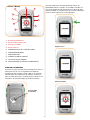 2
2
-
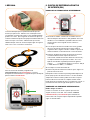 3
3
-
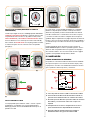 4
4
-
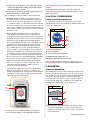 5
5
-
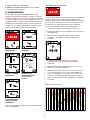 6
6
-
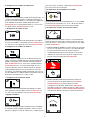 7
7
-
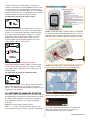 8
8
-
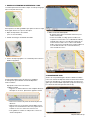 9
9
-
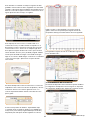 10
10
-
 11
11
Celestron 44857 Manual de usuario
- Categoría
- Navegantes
- Tipo
- Manual de usuario
- Este manual también es adecuado para
Artículos relacionados
Otros documentos
-
Suunto 9 Manual de usuario
-
Garmin D2™ Manual de usuario
-
Garmin D2 Pilot Watch El manual del propietario
-
Garmin tactix® El manual del propietario
-
Garmin Tread El manual del propietario
-
Suunto Ambit 2 2.0 Guía del usuario
-
Garmin eTrex® Touch 25 El manual del propietario
-
Garmin GPSMap 66 Manual de usuario